Résumé: Microsoft Word a cessé de fonctionner est une erreur la plus courante sur les ordinateurs Windows à laquelle les utilisateurs sont confrontés. Résoudre facilement le problème de Word a cessé de fonctionner avec les méthodes mentionnées dans cet article. Si vous avez un document Word corrompu ou endommagé à l'origine de cette erreur, réparez le document Word à l'aide de Remo Repair Word maintenant.
Lorsque Microsoft Word rencontre des problèmes techniques, il affiche un message d'erreur indiquant que le Microsoft Word ne fonctionne pas. Vous vous demandez peut-être pourquoi MS word a cessé de fonctionner? Eh bien, cela pourrait être dû à une incompatibilité entre MS Word et le système d'exploitation, des problèmes avec le complément ou un fichier Word corrompu.
Heureusement, il existe quelques solutions de contournement qui peuvent résoudre ce problème. Les informations fournies dans l'article corrigeront l'erreur MS Word ne fonctionnant pas sur MS Word 2019, 2016, 2013, 2010 et toutes les versions antérieures.
Supposons que votre Word se soit bloqué de manière inattendue au milieu d'un travail important, vous avez peut-être complètement perdu le document Word. Cependant, vous pouvez récupérer des documents Word non enregistrés supprimé, en suivant le lien donné.
Comment Réparer Microsoft Word ne Fonctionne pas Erreur?
À réparation Microsoft Word ne fonctionne pas erreur, vous devez suivre les correctifs mentionnés ci-dessous. En suivant correctement les instructions, vous résoudrez certainement ce problème.
Ouvrez Microsoft Word en mode sans échec:
La première étape de dépannage consiste à voir si Word fonctionne en mode sans échec. S'il fonctionne en mode sans échec, un complément COM peut causer des problèmes.
- Appuyez sur la Windows+Rtouche du clavier pour ouvrir le Run
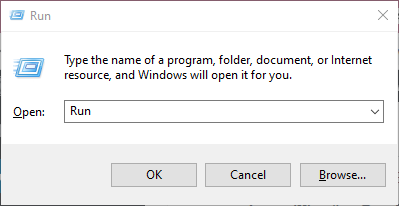
- Ensuite, tapez winword /safedans Run (assurez-vous qu'il y a un espace avant le /).
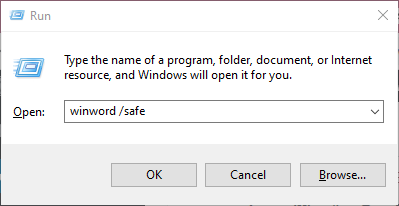
- Enfin, cliquez sur OK pour démarrer Word en mode sans échec.
Si vous trouvez que le mot a cessé de fonctionner en mode sans échec, vous devez désactiver tous les compléments et redémarrer Word.
Désactiver les compléments pour MS Word
Les compléments améliorent les fonctionnalités de Word en activant de nouvelles fonctionnalités. Parfois, un nouveau complément peut ne pas être compatible avec la version installée sur votre ordinateur. en désactivant le complément, vous pouvez garantir un fonctionnement fluide sur Word.
- Ouvrez Word, créez un nouveau document et cliquez sur l'onglet Fichier
- Accédez ensuite à Options > Add-ins
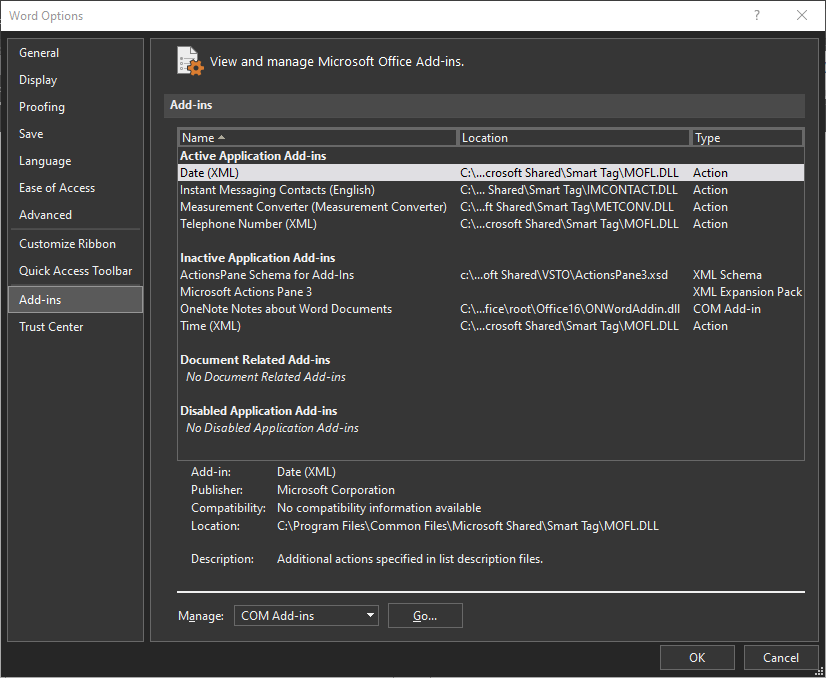
- Trouvez l'option Gérer ci-dessous et sélectionnez COM Add-insà partir du menu déroulant
- Cliquer sur GO à côté de Gérer, décochez tous les compléments et cliquez sur le bouton OK
- Ensuite, relancez Word et vérifiez si cela fonctionne
- Répétez les étapes à nouveau pour désactiver les compléments l'un après l'autre. De cette façon, vous pouvez également suivre le complément particulier qui vous a posé le problème
- Après avoir trouvé le complément défectueux, désinstallez-le de votre ordinateur en accédant à Control Panel > Add/Remove Programs.
Réparez le MS Office installé sur votre ordinateur
Si Microsoft Word ne répond pas il pourrait y avoir des problèmes d'application. Cependant, Microsoft a un programme intégré qui peut réparer MS Office. Voici comment réparer MS Office.
- Cliquez sur le bouton Démarrer, ouvrez Paramètres et choisissez Applications
- Choisissez ensuite Apps & Features et localisez le MS Office installé.
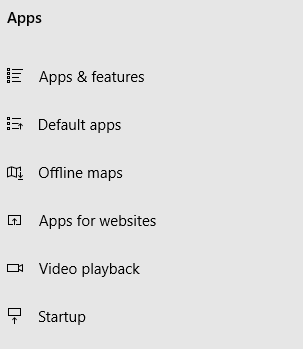
- Choisissez Modifypuis vérifiez le Quick Repair
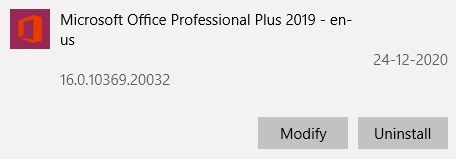
- Si l'option de réparation rapide ne résout pas le problème. Suivez les étapes 1 et 2, puis choisissez Online Repairpour une réparation complète
Réparer le Fichier Word Corrompu pour Corriger L'Erreur de Blocage de Word
Dans certains cas, le mot MS peut ne pas fonctionner correctement, lors de l'ouverture de certains fichiers doc / docx. C'est à cause de la corruption dans ce fichier Word particulier. Pour résoudre ce problème, vous devez utiliser un outil de réparation de fichiers Word de confiance tel que Remo Repair Word. Téléchargez l'outil gratuitement et suivez les étapes pour réparer fichier Word ne s'ouvre pas.
Mettre à jour et installer la dernière mise à jour Office
Microsoft Word peut cesser de fonctionner si le logiciel n'est pas mis à jour. En installant la dernière mise à jour, cette erreur peut être corrigée. Voici les étapes pour installer les dernières mises à jour de Windows ou Microsoft Office:
- Ouvrez Microsoft Word et sélectionnez le Fileonglet
- Cliquez sur Account > Product Information>Update Options
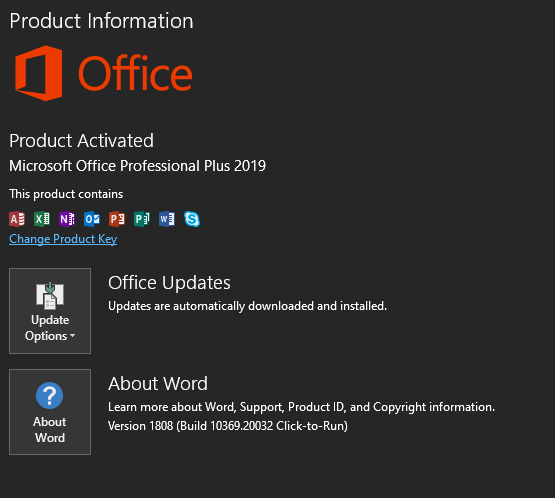
- Cliquez sur Update Optionspuis sélectionnez Update Now
Pour Office 2010 ou versions antérieures:
- Ouvrez Microsoft Word et sélectionnez le Fileonglet
- Cliquez sur l'option Installer les mises à jour.
Après avoir installé les dernières mises à jour, rouvrez un MS Word et ouvrez un nouveau document Word pour vérifier si le problème est résolu
Conclusion
En suivant les étapes de dépannage mentionnées dans l'article, vous pourrez corriger l'erreur «Microsoft a cessé de fonctionner». Si aucune des étapes de dépannage ne vous aide, vous devez désinstaller et réinstaller Microsoft Office pour résoudre ce problème. N'oubliez pas de ne réinstaller MS Office qu'en dernier recours.
